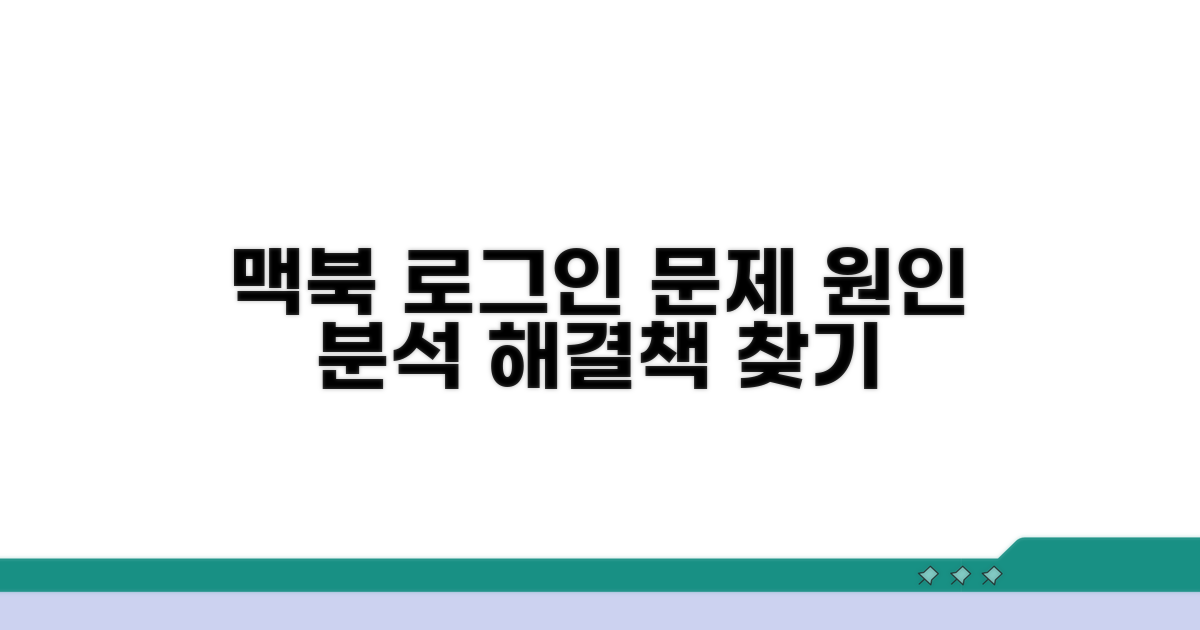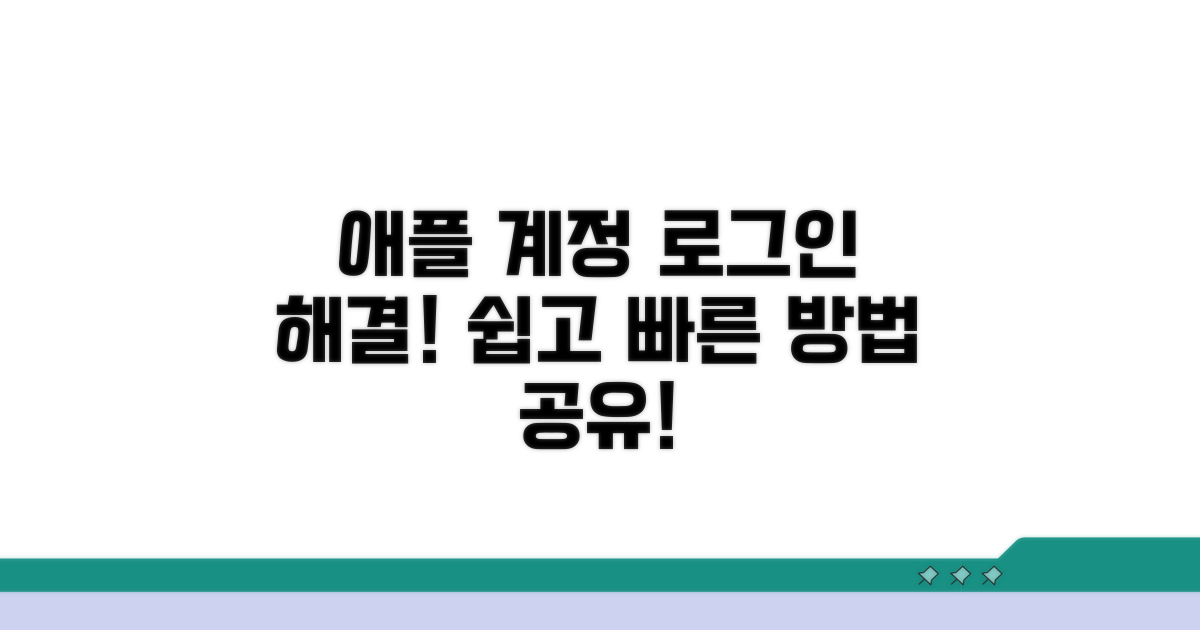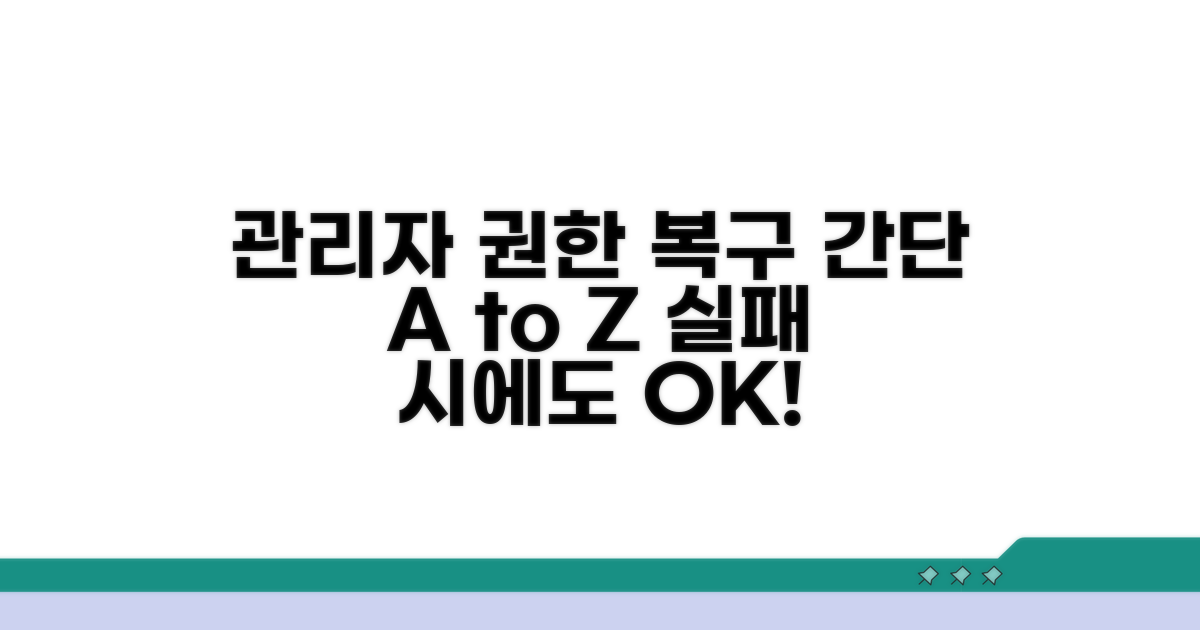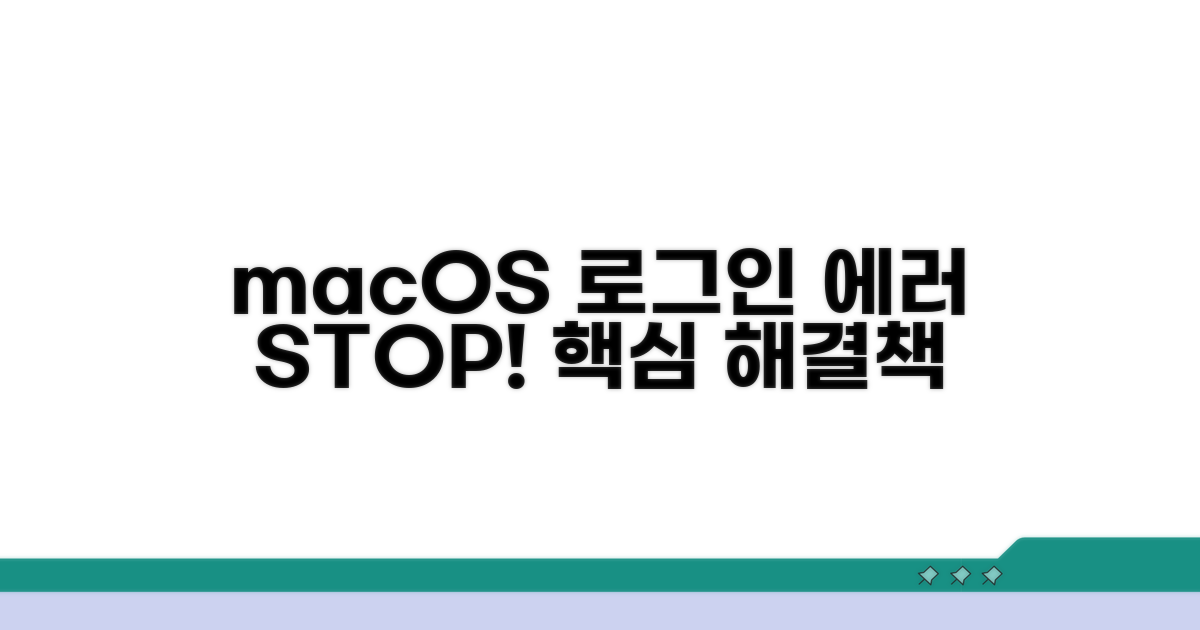맥북에서 애플 계정 로그인 문제로 어려움을 겪고 계신가요? 갑자기 화면이 멈추거나 비밀번호 오류 메시지가 표시된다면 당황스러울 수 있습니다. 이러한 macOS 로그인 문제는 개인 파일이나 중요한 작업에 대한 접근을 차단할 수 있어 더욱 난감하게 느껴질 수 있습니다.
이 글에서는 맥북 로그인 시 발생하는 애플 계정 관련 문제를 해결하고 관리자 권한을 복구하는 가장 쉽고 확실한 방법을 안내합니다. 복잡한 과정 없이 즉시 적용 가능한 팁들을 담아, 여러분이 신속하게 문제를 해결할 수 있도록 돕겠습니다.
맥북 로그인 문제의 원인 분석
맥북 사용 중 예기치 않게 로그인이 불가능해지거나 애플 계정에 문제가 발생하는 경우는 흔합니다. 특히 관리자 권한에 문제가 생기면 맥북을 정상적으로 사용하기 어렵습니다. 이러한 macOS 로그인 문제를 해결하고 소중한 맥북의 관리자 권한을 되찾는 방법을 알기 쉽게 설명해 드립니다.
로그인 장애는 다양한 원인으로 발생할 수 있습니다. 가장 일반적인 원인으로는 잘못된 비밀번호 입력이나 애플 ID 오류가 있습니다. 하지만 시스템 파일 손상, 디스크 오류, 특정 소프트웨어와의 충돌도 주요 원인입니다. macOS 업데이트 후 호환성 문제로 인해 로그인 장애가 발생하기도 합니다.
이처럼 맥북 로그인 문제는 단순한 비밀번호 오류를 넘어, 더 복잡한 원인을 내포하고 있을 수 있습니다. 따라서 문제 해결을 위해서는 정확한 원인 진단이 필수적입니다.
| 원인 유형 | 세부 내용 | 확인 방법 |
| 계정 관련 | 애플 ID/암호 오류, 계정 잠김 | 애플 ID 웹사이트에서 확인, 암호 재설정 |
| 시스템 오류 | macOS 파일 손상, 시스템 충돌 | 복구 모드 진입, 디스크 유틸리티 사용 |
| 하드웨어/소프트웨어 | 디스크 오류, 특정 앱 충돌 | 디스크 유틸리티 검사, 안전 모드 부팅 |
비밀번호를 여러 번 잘못 입력하여 계정이 잠기거나, 예상치 못한 오류로 관리자 권한 접근이 불가능할 때도 당황하지 마세요. 맥북은 이러한 상황을 위한 복구 기능을 제공합니다. 맥북을 종료한 후, 시동 시 특정 키 조합을 눌러 복구 모드로 진입하는 것이 첫 단계입니다. 복구 모드에서는 디스크 유틸리티를 통해 저장 장치를 검사하고 복구할 수 있으며, 새 관리자 계정을 만드는 등의 작업을 할 수 있습니다.
‘복구’ 파티션을 통해 시스템 복원이나 macOS 재설치 옵션을 선택할 수 있어, 심각한 시스템 문제에도 대처가 가능합니다. 관리자 암호를 잊은 경우에도 복구 모드에서 암호를 재설정하는 기능을 활용할 수 있으니, 침착하게 단계를 따라 진행하는 것이 중요합니다.
핵심 팁: 로그인 문제 발생 시, 가장 먼저 맥북을 재시동해보세요. 일시적인 오류라면 해결될 수 있습니다.
- 애플 ID 정보 확인: 로그인 문제가 애플 ID와 관련 있다면, 애플 웹사이트에서 계정 상태와 비밀번호를 정확히 확인하고 필요시 즉시 재설정하세요.
- 복구 모드 활용: 로그인 불가 시, macOS 복구 모드는 문제 해결의 핵심 도구입니다. 디스크 유틸리티나 터미널을 통해 다양한 시스템 복구 작업을 수행할 수 있습니다.
- 안전 모드 부팅: 특정 소프트웨어 충돌이 의심된다면, 안전 모드로 시동하여 문제가 되는 프로그램을 파악하고 제거하는 것이 효과적입니다.
- macOS 재설치 고려: 위 방법으로도 해결되지 않는다면, 데이터를 백업한 후 macOS를 새로 설치하는 것이 가장 확실한 해결책일 수 있습니다.
애플 계정 연동 로그인 문제 해결
맥북에 로그인 시 애플 계정 문제로 어려움을 겪고 있다면, 몇 가지 간단한 방법으로 해결할 수 있습니다. 특히 관리자 권한 복구가 필요할 때 애플 계정이 핵심적인 역할을 수행합니다.
맥북이 정상적으로 부팅되지 않거나 로그인 화면에서 멈추는 경우, 복구 모드를 통해 문제를 해결할 수 있습니다. 맥북 전원을 끈 상태에서 Apple Silicon 맥은 전원 버튼을 길게 누르고, Intel 맥은 Command(⌘) + R 키를 동시에 눌러 복구 모드로 진입하세요. 이 과정에서 관리자 계정 또는 Apple ID 인증이 필요할 수 있습니다.
복구 모드에서는 디스크 유틸리티를 사용하여 디스크 오류를 점검하고 복구하거나, macOS를 다시 설치할 수 있습니다. 암호를 잊어버린 경우, Apple ID를 이용해 암호를 재설정하는 옵션이 제공됩니다.
가장 흔한 로그인 문제는 암호 분실입니다. 로그인 화면에서 여러 번 암호를 잘못 입력하면 “암호를 재설정할 수 있습니다.”라는 메시지가 표시될 수 있습니다. 이때 Apple ID와 암호를 입력하여 새 암호를 설정할 수 있습니다. 이는 Apple ID가 맥북에 연결되어 있을 때 가능한 방법입니다.
핵심 포인트: Apple ID는 macOS의 다양한 기능과 연계되어 있어, 로그인 문제 해결에도 중요한 역할을 합니다.
- Apple ID 정보 확인: 로그인 문제가 발생하기 전에 Apple ID 정보(이메일, 암호)가 최신 상태인지 확인하는 것이 중요합니다.
- 2단계 인증 관리: Apple ID의 2단계 인증이 활성화된 경우, 로그인 시 인증 코드를 받을 수 있는 기기를 미리 준비해두세요.
- Apple 지원 문의: 위 방법으로도 해결되지 않는다면, Apple 지원에 문의하여 전문적인 도움을 받는 것이 좋습니다.
Apple ID에 대한 자세한 정보는 Apple ID 지원에서 확인할 수 있습니다.
관리자 권한 복구 절차
맥북 로그인 문제로 어려움을 겪고 계신가요? 특히 관리자 계정으로 접근이 불가능할 때 답답함을 느끼기 쉽습니다. 이러한 상황을 해결하기 위해 애플 계정을 활용하여 macOS 로그인 문제를 해결하고 관리자 권한을 복구하는 방법을 단계별로 안내해 드립니다. 차근차근 따라오시면 충분히 해결할 수 있습니다.
안전한 관리자 권한 복구를 위해서는 몇 가지 준비가 필요합니다. 맥북의 전원 어댑터를 연결하여 작업 중 전원이 차단되지 않도록 해야 합니다. 또한, 복구 모드로 진입하는 과정을 숙지하는 것이 좋습니다. 필요한 경우, 애플 ID와 비밀번호를 미리 준비해두면 더욱 원활하게 진행할 수 있습니다. 만약의 사태에 대비하여 중요한 파일은 외부 저장 장치에 백업해두는 것도 좋은 방법입니다.
| 단계 | 작업 | 소요 시간 |
| 1단계 | 전원 연결 및 준비 | 5분 |
| 2단계 | 애플 ID 및 비밀번호 확인 | 5분 |
| 3단계 | 중요 데이터 백업 (권장) | 10-30분 |
이제 관리자 권한 복구 과정을 시작해 보겠습니다. 맥북 전원을 켠 직후, Intel 기반 맥은 Command(⌘) + R 키를, Apple Silicon 맥은 전원 버튼을 길게 눌러 복구 모드로 진입합니다. 복구 모드에서 ‘디스크 유틸리티’를 선택하여 시동 디스크를 확인하고 필요한 경우 복구 작업을 진행합니다. 이후 ‘터미널’을 열어 특정 명령어를 입력하여 관리자 계정 설정을 재설정하는 절차를 따릅니다. 예를 들어, resetpassword 명령어를 입력하고 안내에 따라 진행하면 됩니다.
실행 시 체크포인트: 복구 모드 진입 시 올바른 키 조합을 사용하는지, 터미널 명령어 입력 시 오타는 없는지 꼼꼼히 확인해야 합니다.
- ✓ 복구 모드 진입: 맥북 모델에 맞는 키 조합 사용 확인
- ✓ 디스크 유틸리티: 시동 디스크 상태 점검
- ✓ 터미널 명령어: resetpassword 입력 및 정확한 순서 준수
- ✓ 새 비밀번호 설정: 복구 후 새로운 관리자 비밀번호 설정
모든 단계를 성공적으로 마쳤다면, 맥북을 재시동하여 변경된 설정을 적용하세요. 재시동 후 관리자 계정으로 정상적으로 진입되는지 확인합니다. 만약 문제가 지속된다면, 놓친 단계는 없는지 다시 한번 점검하거나 애플 지원에 문의하는 것이 좋습니다. 관리자 권한 복구는 신중하게 진행해야 하므로, 각 단계를 정확히 이해하고 실행하는 것이 중요합니다.
macOS 로그인 문제 해결 총정리
맥북 로그인 문제가 발생했을 때, 애플 계정 관련 오류로 인해 당황스러운 상황에 놓일 수 있습니다. 특히 관리자 권한으로 접근하지 못하면 더욱 답답함을 느끼게 됩니다. 이러한 상황을 미리 방지하고, 만약 발생했을 때 신속하게 해결하는 것이 중요합니다.
가장 흔한 문제는 애플 ID 비밀번호 오류 또는 이중 인증 설정 문제입니다. iCloud 동기화 문제로 인해 로그인이 지연되거나 실패하는 경우도 있습니다. 또한, macOS 업데이트 이후 호환성 문제로 로그인 창이 멈추는 현상도 종종 발생합니다. 이럴 때는 단순히 비밀번호를 다시 입력하는 것만으로는 해결되지 않을 수 있습니다.
맥북에 진입할 때, 잘못된 비밀번호를 여러 번 입력하면 계정이 일시적으로 잠길 수 있습니다. 특히 대소문자 구분, 특수문자 입력에 실수가 있는 경우가 많습니다. 또한, 키보드 입력 방식이 잘못 설정되어 있어 한글이나 영문이 오입력되는 상황도 주의해야 합니다. 외부에서 로그인 시도를 할 경우, 불안정한 네트워크 환경 또한 문제를 야기할 수 있습니다.
⚠️ 주의: 비밀번호 입력 오류 반복, 잘못된 키보드 입력 방식, 불안정한 네트워크 환경은 로그인 실패의 주요 원인이 될 수 있습니다.
앞서 설명한 방법들을 시도하기 전에, 먼저 안정적인 네트워크 환경인지 확인하는 것이 좋습니다. 또한, 다른 기기에서 애플 계정으로 정상적으로 진입되는지 확인하여 기기 자체의 문제인지 계정 자체의 문제인지 파악할 수 있습니다.
- 비밀번호 복구: 애플 ID 웹사이트에서 비밀번호 재설정을 시도하세요. 이중 인증 코드가 필요한 경우, 다른 애플 기기에서 확인해야 합니다.
- 안전 모드 부팅: 맥북을 안전 모드로 부팅하면 로그인 관련 소프트웨어 충돌 문제를 진단하고 해결하는 데 도움이 됩니다.
- NVRAM/PRAM 초기화: 특정 로그인 관련 오류는 NVRAM 또는 PRAM 초기화를 통해 해결될 수 있습니다.
- 관리자 계정 복구: 만약 관리자 계정으로도 진입이 안 된다면, 복구 모드를 통해 관리자 계정을 새로 생성하거나 기존 계정의 비밀번호를 재설정해야 합니다.
자주 묻는 질문
✅ 맥북 로그인 시 애플 계정 오류 외에 발생할 수 있는 다른 로그인 문제는 무엇인가요?
→ 맥북 로그인 문제는 잘못된 비밀번호 입력이나 애플 ID 오류 외에도 시스템 파일 손상, 디스크 오류, 특정 소프트웨어와의 충돌, 또는 macOS 업데이트 후 호환성 문제로 인해 발생할 수 있습니다.
✅ 맥북 로그인 문제가 발생했을 때, 복구 모드에서 어떤 작업을 할 수 있나요?
→ 맥북 복구 모드에서는 디스크 유틸리티를 통해 저장 장치를 검사하고 복구하거나, 새 관리자 계정을 생성할 수 있으며, 시스템 복원 또는 macOS 재설치 옵션을 선택할 수도 있습니다.
✅ 맥북에 로그인할 수 없을 때, 관리자 암호를 잊어버렸다면 어떻게 해결할 수 있나요?
→ 맥북 로그인 불가 상황에서 관리자 암호를 잊은 경우, 복구 모드로 진입하여 암호를 재설정하는 기능을 활용해 해결할 수 있습니다.